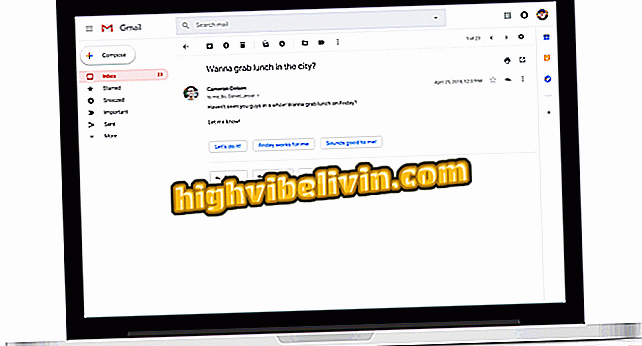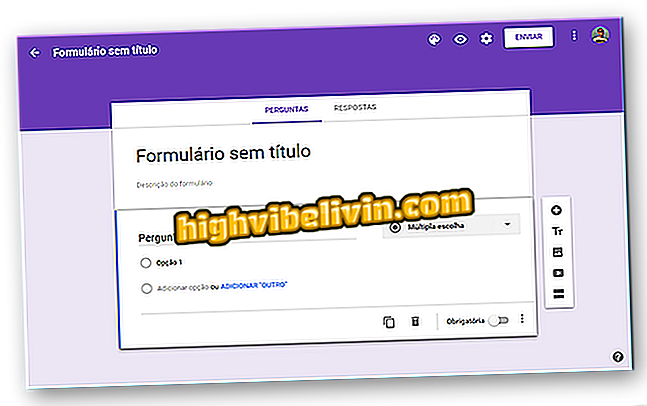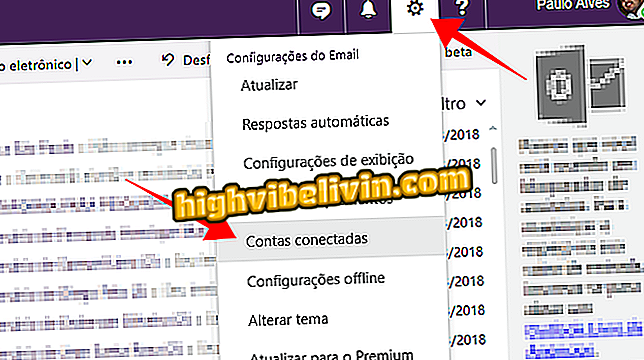Hur man använder grammatiskt för att skriva engelska korrekt
Grammatiskt är ett avancerat stavnings- och grammatikkorrigeringsverktyg som hjälper till att undvika misstag när du skriver på engelska i webbläsaren. Med en gratis tillägg tillgängligt för Chrome, Firefox, Safari och Microsoft Edge kan du skapa engelskspråkiga e-postmeddelanden och hjälpa till med tjänsten att korrigera texten, få korrigeringar och synonymer med förslag i realtid - enligt innehåll. Programvaran är ett alternativ till Google Translate, för att undvika möjliga gaffes. Så här använder du grammatiskt plugin för att skriva engelska korrekt.
LÄS: Apparaten översätter levande konversationer och stjäl scenen; lista

Grammatiskt är ett plugin som kan hjälpa användaren att skriva på engelska på Internet
Vill du köpa mobiltelefon, TV och andra rabatterade produkter? Känn jämförelsen
Så här installerar du och konfigurerar
Steg 1. Hämta och installera grammatikförlängningen för Chrome - i det här exemplet;

Ladda ner grammatikförlängningen för Chrome
Steg 2. Efter installationen kräver tjänsten en kort registrering med namn, e-post och lösenord för att släppa alla funktioner.

Fyll i Grammatisk registrering och förskott
Steg 3. Skriv in den typ av engelsk text du brukar skriva och din nivå av färdighet;

Ange typ av text och nivån på engelska när du registrerar dig i grammatiskt
Steg 4. Gå till välj den fria versionen av grammatiskt;

Aktivera grammatiskt fri för fri åtkomst
Steg 5. Slutligen klickar du på ikonen Grammatik i Chrome-fältet. Grammatikkontroll är aktiverat som standard, men synonymförslaget måste vara aktiverat manuellt.

Aktivera grammatiskt synonymer förslag om du vill
Hur man använder
Steg 1. I Gmail aktiveras grammatiskt automatiskt inuti kompositionsfönstret. Programmet markerar ord med sannolika fel. Tryck på de markerade termerna för korrigeringsalternativ

Fixa Gmail-texter i realtid med grammatiskt
Steg 2. För synonymförslag, dubbelklicka på vilket som helst ord;

Få ordonymer i online-texter med grammatiskt
Steg 3. Om texten har en specifik teknisk profil klickar du på ikonen Grammatik för att öppna ett separat fönster. Kopiera texten till det tomma fältet och gå till textprofilmenyn. Välj det tema som bäst passar innehållet för att anpassa korrigeringar och förslag till synonymer.

Anpassa grammatiskt för bästa korrigeringar och synonymer
Klar. Använd tipsen för att förbättra ditt skrivande på engelska med grammatiskt.
Är Google Översätt pålitlig? Du kan inte svara på det här ämnet

Så här byter du språket från Firefox till Portugisiska